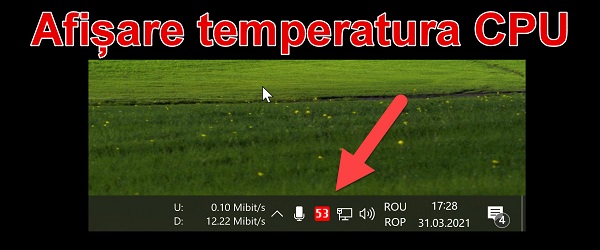
Czego dotyczy samouczek dotyczący wyświetlania temperatury procesora na pasku zadań systemu Windows?
W samouczku Wyświetlanie temperatury procesora na pasku zadań systemu Windows pokażę, jak wyświetlić temperaturę procesora na pasku zadań (na dole po prawej stronie zegara).
Dlaczego warto sprawdzić, jaką temperaturę ma procesor?
Czasami bardzo ważne jest, aby mieć oko na temperaturę komponentów, zwłaszcza podczas podkręcania.
Jeśli temperatura procesora bardzo mocno wzrośnie, to procesor w celu ochrony przechodzi do trybu termicznego, tj. Zmniejsza częstotliwość do ostygnięcia.
Wraz ze spadkiem częstotliwości procesor staje się jeszcze mniej wydajny. Podsumowując, nadmierne nagrzewanie procesora prowadzi do słabej wydajności.
Mogą być wyświetlane inne temperatury lub inne informacje, nie tylko dla procesora.
Na pasku zadań możesz wyświetlać częstotliwości, napięcia i to dla większości komponentów komputera, nie tylko dla procesora.
Możesz wyświetlać temperatury i częstotliwości karty graficznej, pamięci, płyty głównej.
Możesz wyświetlić procentowe obciążenie każdego rdzenia procesora, użyte napięcia i wiele, wiele więcej.
HWiNFO to aplikacja używana w samouczku
Samouczek wykorzystuje aplikację HWiNFO, którą można bezpłatnie pobrać z oficjalnej strony internetowej.
UWAGA!
Jeśli masz problemy z dziwnym dźwiękiem z komputera po zainstalowaniu aplikacji, pochodzi on z ustawienia skanowania dysku twardego. Jest to typowy dźwięk wydawany przez dysk twardy, który brzmi jak rodzaj pisku co 2-3 sekundy.
Rozdzielczość dysku twardego / dysku twardego HWiNFO:
W ustawieniach HWiNFO (kliknij prawym przyciskiem myszy ikonę zasobnika / ustawień), przejdź do opcji Bezpieczeństwo i skanowanie dysków IDE / (S) ATA, wybierz opcję Wyłącz dysk, a następnie naciśnij przycisk OK i uruchom ponownie aplikację.
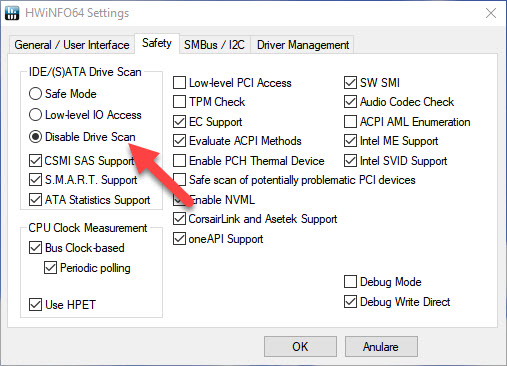
Podobny sprzęt, przetaktowywanie, samouczki informacyjne:











Witam Cristi,
Byłoby ciekawie przedstawić cały program.